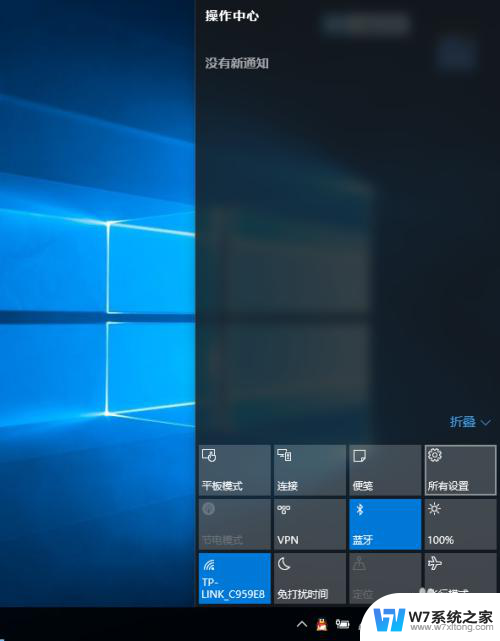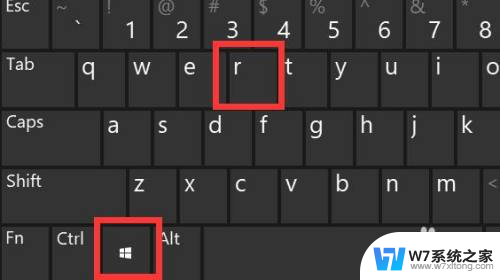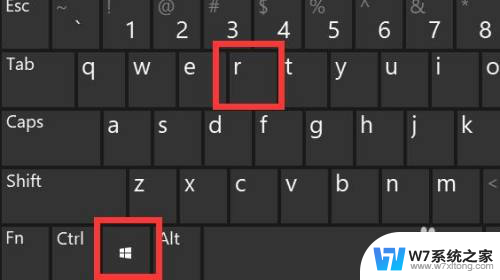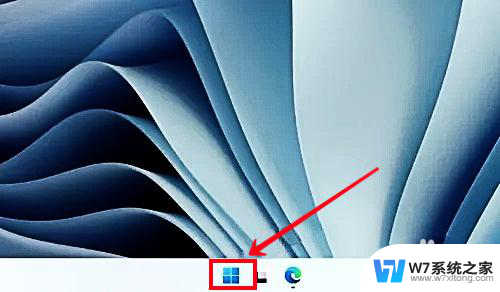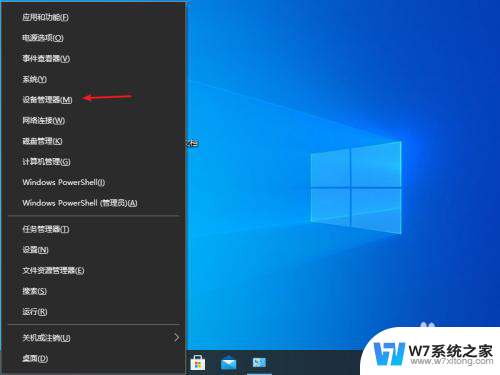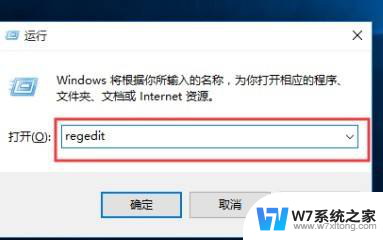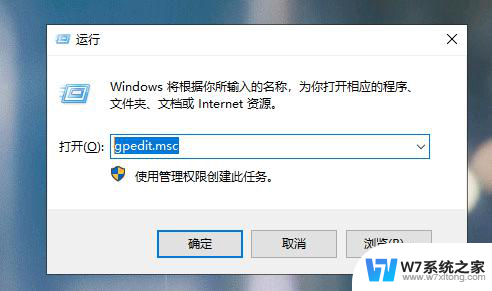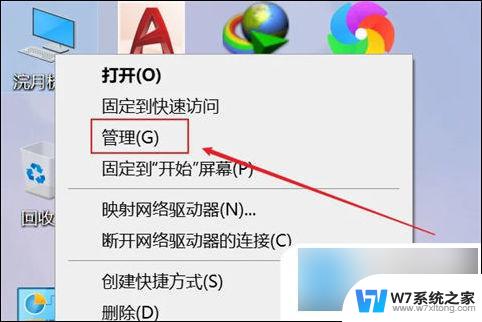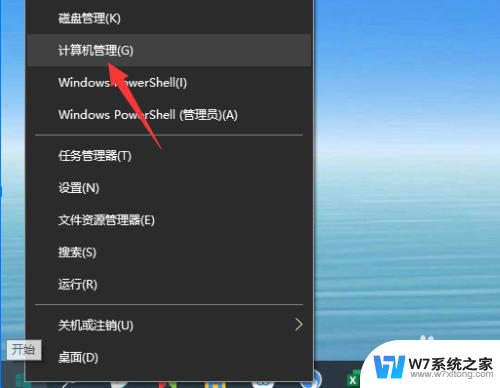win10禁用第三方签名 Win10禁用驱动程序强制签名
更新时间:2024-10-08 09:02:34作者:xiaoliu
Win10系统是目前广泛使用的操作系统之一,为了确保系统的安全性和稳定性,Win10系统默认启用了驱动程序的强制签名功能,有时候我们可能需要安装一些未经官方认证的第三方驱动程序,而这些驱动程序往往没有通过微软的数字签名验证,导致无法正常安装和使用。有时我们需要禁用Win10系统对第三方签名的限制,以便顺利安装并使用这些驱动程序。
怎样永久禁用Windows10驱动程序强制签名?1、首先按下键盘“Win+R”打开运行。
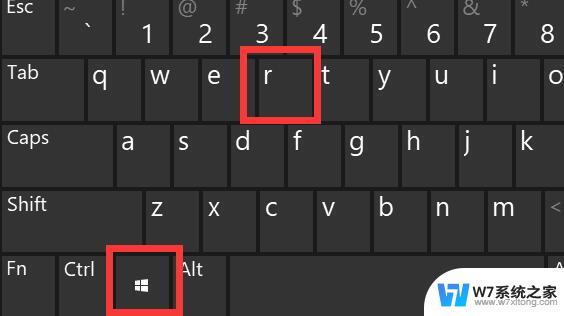
2、接着在其中输入“gpedit.msc”回车打开组策略。
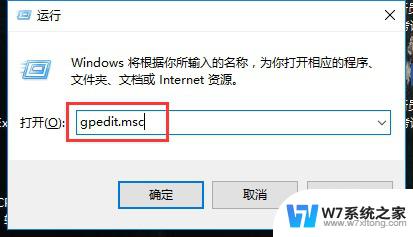
3、然后进入计算机配置下“用户配置”中的“管理模板”。
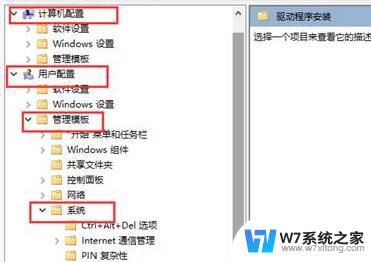
4、再打开“系统”下的“驱动程序安装”。
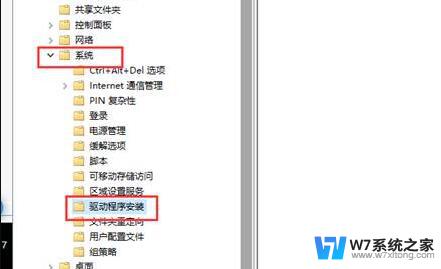
5、进入后,双击打开其中的“设备驱动程序的代码签名”。
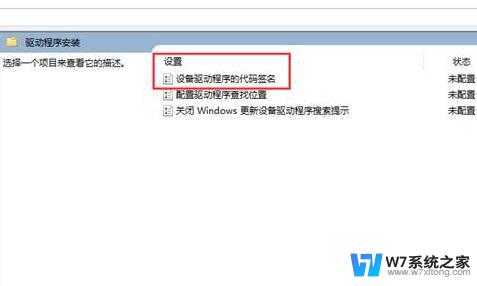
以上就是win10禁用第三方签名的全部内容,有遇到相同问题的用户可参考本文中介绍的步骤来进行修复,希望能够对大家有所帮助。